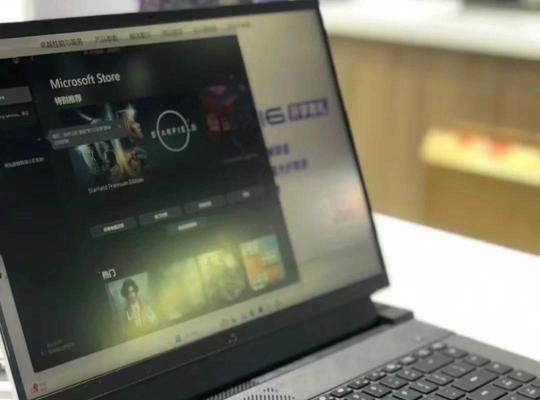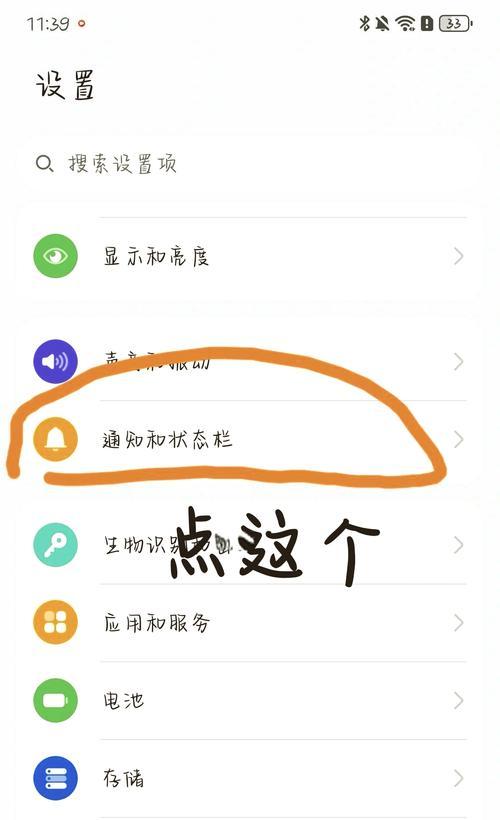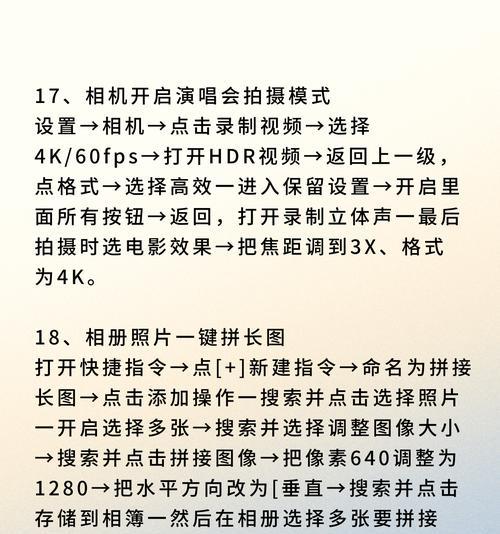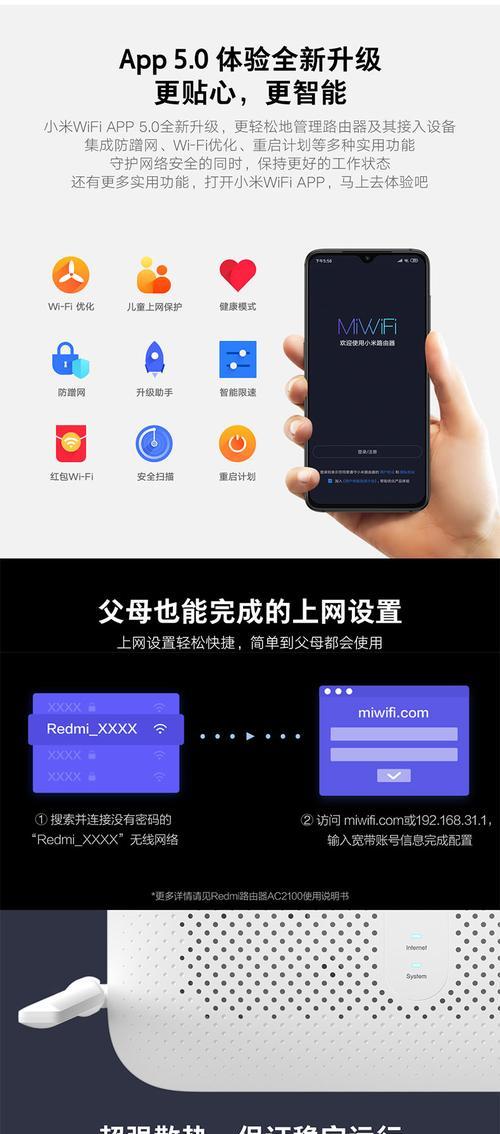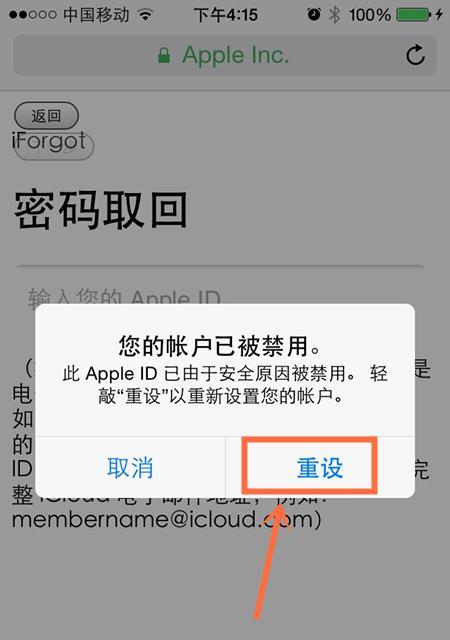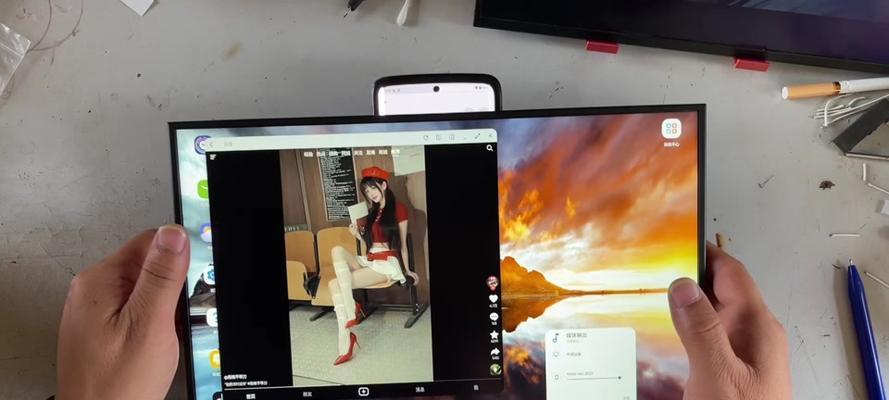随着笔记本电脑成为我们日常工作和娱乐的不可或缺的伙伴,散热问题也逐渐成为了用户关注的焦点。散热不良不仅会降低电脑性能,甚至可能导致硬件损坏。当您的笔记本电脑散热不良时,应该怎么办呢?接下来,本文将为您提供一系列实用的解决方案和维护指南。
1.识别散热不良的信号
在进行任何解决措施之前,首先需要确认您的笔记本电脑是否存在散热不良的问题。通常,散热不良的表现形式包括:
过热:电脑表面温度异常,尤其是在长时间使用时。
噪音:散热风扇高速运转,发出异常响声。
性能下降:处理器或显卡频率下降,运行速度变慢。
频繁死机或蓝屏:因为过热而触发保护机制。
确认散热不良后,我们就可以进一步了解如何解决问题。
2.清洁笔记本内部
笔记本电脑长期使用后,风扇和散热片会积累大量灰尘,从而影响散热效果。以下步骤可以帮助您清理笔记本内部:
2.1关闭电源,移除电池
确保电脑完全关闭,并从电源适配器断开。对于可拆卸电池的笔记本,取下电池以避免意外通电。
2.2打开后盖
根据笔记本型号,打开底部或侧面的固定螺丝,小心打开后盖,露出内部结构。
2.3清理灰尘
使用压缩空气罐轻轻吹除风扇和散热片上的灰尘。避免使用水洗或硬刷,以防损坏电路。
2.4重新组装
清理完成后,确保所有部件都正确归位,重新装上后盖和螺丝。
3.检查散热系统组件
散热不良可能是由于散热系统的某个部件发生故障,检查以下几个方面:
3.1散热风扇
风扇是否转动正常?如果风扇损坏或停止转动,需要更换新的风扇。
3.2散热片
散热片是否变形或接触不良?如果散热片与处理器接触不良,可能需要重新涂抹导热膏。
3.3散热导管
导热管是否阻塞或损坏?导热管的损坏同样会影响散热效率。
4.使用外部散热设备
对于一些无法彻底解决散热问题的笔记本,可以考虑使用外部散热解决方案:
4.1散热垫
购买带有风扇的散热垫,可以有效降低电脑底部的温度。
4.2外接显示器
如果笔记本散热问题主要由GPU引起,考虑使用外接显示器和图形处理卡,将负荷转移至外部设备。
5.软件优化
软件层面也可以采取措施来减少散热压力:
5.1系统设置
在系统设置中降低屏幕亮度,减少CPU和GPU的负载。
5.2背景程序
关闭不必要的后台程序和服务,减少CPU占用率。
5.3更新驱动程序
确保所有硬件驱动程序都更新至最新版本,特别是显卡驱动程序,以提高散热效率。
6.日常维护建议
为了防止散热不良问题的再次发生,这里有一些建议:
6.1定期清洁
建议每隔几个月定期进行内部清洁,保持散热通道畅通。
6.2使用散热架
在使用笔记本电脑时,使用散热架或垫子,提高空气流通性。
6.3避免高温环境
尽量避免在高温或直射日光下使用笔记本电脑,以减少散热负担。
7.常见问题与解答
7.1为什么我的笔记本电脑会散热不良?
笔记本电脑的散热不良可能是由于内部积尘、散热系统组件老化或损坏、使用环境温度过高、系统负载过重等多种因素造成的。
7.2如何选择合适的散热垫?
选择散热垫时,应考虑其风扇数量和风量、尺寸与笔记本的兼容性、以及是否有额外端口扩展功能。
7.3清洁笔记本内部时有哪些注意事项?
在清洁笔记本内部时,务必小心谨慎,避免损坏任何组件。避免使用液体清洁剂,以免损坏电路板。
7.4如果我不会自行清洁或修理,该怎么办?
如果您不熟悉硬件维修,建议寻求专业技术人员帮助。自行拆卸和维修可能导致更多问题。
7.5如何正确涂抹导热膏?
涂抹导热膏时,只需在散热片与CPU接触的中心部分点上一小滴,然后轻轻合上散热片即可。
8.结语
散热不良是笔记本电脑常见问题之一,通过合理的清洁、检查和软件优化,我们通常可以有效解决这一问题。然而,若问题持续存在,可能需要专业技术人员的帮助。希望本文的解决方案与维护指南能够帮助您有效维护您的笔记本电脑,确保其运行稳定,延长使用寿命。